使用工具栏设置Excel2003数字格式
2014年01月17日 20:47 发布来源:Excel网
在工作表的单元格中输入的数字。通常按常规格式显示,但是这种格式可能无法满足用户的要求,例如,财务报表中的数据常用的是货币格式。
为了解决上述问题,Excel针对常用的数字格式,事先进行了设置并加以分类,它包含了常规、数值、货币、会计专用、日期、时间、百分比、分数、科学记数、文本、特殊以及自定义等数字格式。
在”格式”工具栏中提供了几种工具,可以用来快速格式化数字,使用工具栏设置Excel2003数字格式具体操作步骤如下
1、选定需要格式化数字的单元格或单元格区域。
2、单击“格式”工具栏中的相应按钮即可。各按钮含义如下:
“货币样式”按钮:在选定区域的数字前加上人民币符号“¥”,如图1所示第一行。
“百分比样式”按钮:将数字转化为百分数格式,也就是把原数乘以100,然后在结尾处加上百分号,如图1所示第二行。
“千位分隔样式”按钮:使数字从小数点向左每三位之间用逗号分隔,如图1所示第三行。
“增加小数位数”按钮:每单击一次该按钮,可使选定区域数字的小数位数增加一位,如图1所示第四行。
“减少小数位数”按钮:每单击一次该按钮,可使选定区域数字的小数位数减少一位,如图1所示第五行。
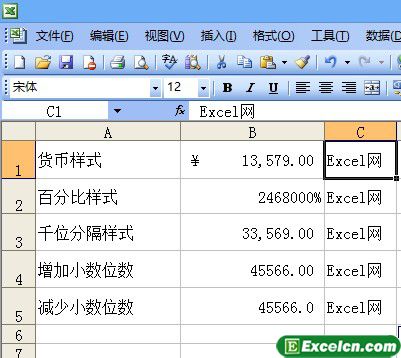
图1
当会计的朋友好好看看了啊,看了这篇教程,保证你工作效率有很大的提升,要认真看啊。
原创文章如转载请注明:转载自Excel学习网 [ http://www.excelxx.com/]
需要保留本文链接地址:http://www.excelxx.com/jiaocheng/excel2003/114.html
需要保留本文链接地址:http://www.excelxx.com/jiaocheng/excel2003/114.html
上一篇:改变Excel单元格文字颜色
下一篇:使用Excel2003的菜单命令设置数字格式
相关教程:
经典Excel学习视频及教程推荐:
Excel优秀工具推荐:
小工具推荐:
